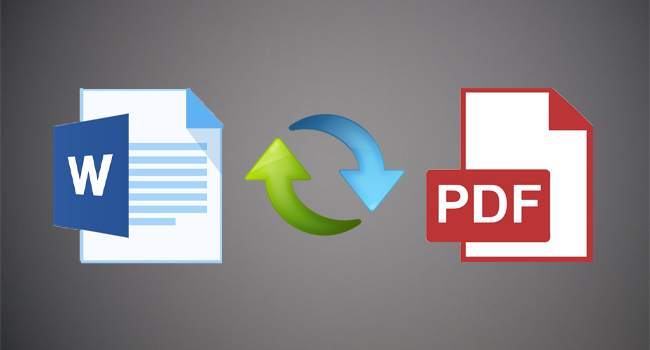
Если нам нужно сохранить документ Word в формате PDF, мы обычно можем сделать это из самого текстового редактора. При сохранении файла в Word мы можем выбрать «Сохранить как PDF» непосредственно в самой программе. Но мы не всегда можем это сделать, или вам просто нужны сайты для конвертации документов Word в PDF, потому что у вас не установлен текстовый редактор Microsoft. В этом случае мы можем прибегнуть к помощи многих сервисов, которые работают как конвертер для изменения формата.
Мы можем выполнить процесс из Word в PDF или из PDF в Word. Последнее может быть полезно, если нам нужно отредактировать содержимое PDF, например, и мы хотим преобразовать его в текст. Существуют бесплатные сайты, которые позволяют загрузить файл и автоматически получить его в противоположном формате, и в следующих строках мы покажем вам несколько наиболее полезных из них.
Adobe
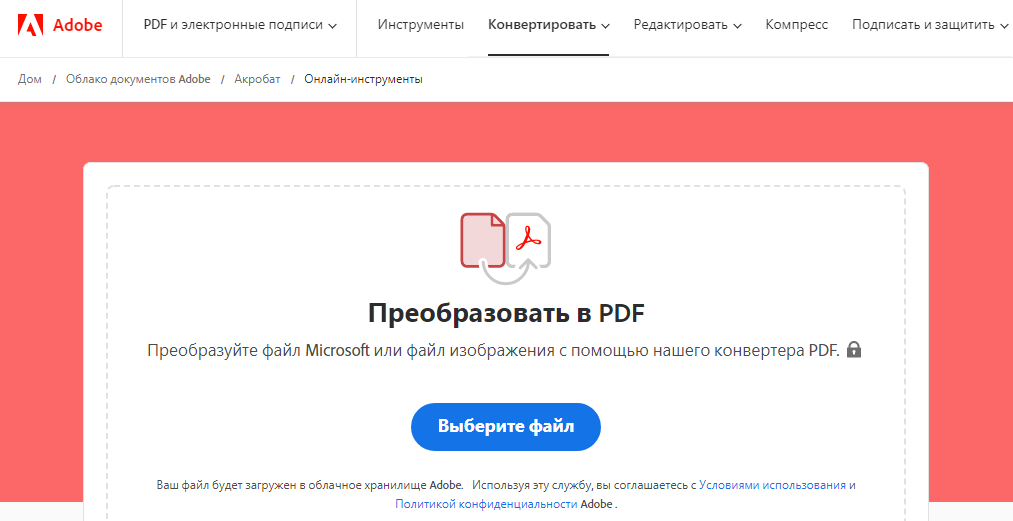
Лучше всего конвертировать файлы на сайте Adobe, который предлагает нам возможность конвертации без необходимости регистрации или загрузки программы на наш компьютер, планшет или мобильный телефон. Нужно просто зайти в Acrobat Online и в верхней части перейти в меню «Конвертировать», где открывается выпадающее меню со всеми возможными вариантами: из PDF в Word, из PDF в JPG, из PDF в Excel, из PDF в PPT и т. д. Или наоборот: конвертировать в PDF. Все, что нам нужно сделать, это найти файл и конвертировать его.
Мы можем конвертировать в PDF все документы, которые хотим, включая документ Word. Просто зайдите на страницу и нажмите на кнопку «Выбрать файл», найдите документ на своем компьютере, выберите его и дождитесь завершения процесса. Вы увидите круг, указывающий на то, что происходит конвертация, и это займет несколько секунд. Когда он будет готов, мы сможем загрузить его или воспользоваться такими инструментами, как редактирование, заполнение, удаление и т. д.
I Love PDF
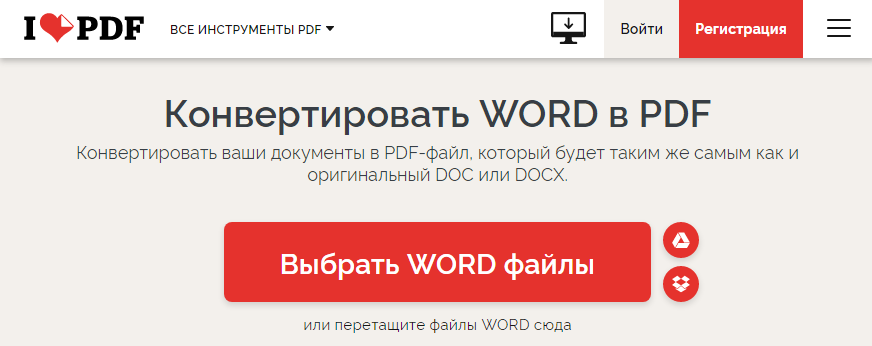
Этот сайт позволяет нам конвертировать документы Word в PDF, но также он позволяет нам конвертировать PDF в Word, чтобы иметь возможность редактировать его. Это один из лучших сайтов, к которому мы можем прибегнуть в таких случаях, потому что на нем есть все виды практических инструментов для этих файлов.
Мы можем управлять или работать с PDF, объединять его, разделять, удалять страницы, сортировать, извлекать страницы и т. д. Мы также можем поворачивать его, вставлять номера страниц, редактировать его, вставлять водяные знаки, подписывать, защищать, разблокировать, восстанавливать и сжимать. А также этот сайт дает нам возможность конвертировать из различных форматов, таких как PowerPoint в PDF, JPG в PDF, Excel в PDF или HTML в PDF. Процесс очень прост и займет всего несколько секунд.
Просто зайдите на сайт ILovePDF, нажмите на кнопку «Конвертировать PDF» и выберите подходящий для вас раздел. Затем загрузите файлы, нажмите кнопку конвертации и дождитесь завершения процесса, чтобы скачать полученный результат.
SmallPDF
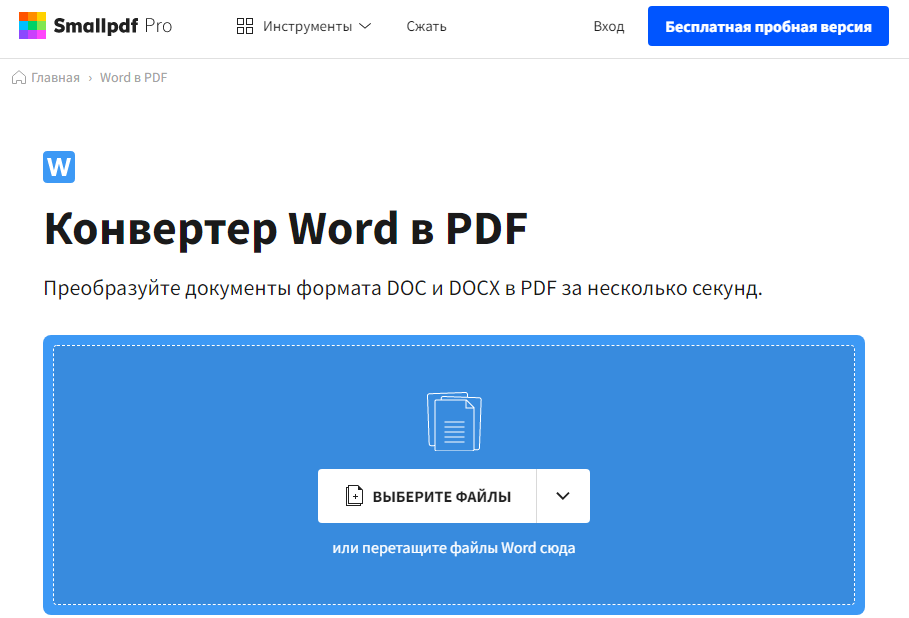
Еще один из лучших сайтов для преобразования документов Word в PDF и наоборот — SmallPDF. Сервис полностью бесплатный, работает в режиме онлайн и имеет всевозможные инструменты. В верхней части веб-страницы мы можем перейти в меню «Инструменты», где представлены все возможные варианты конвертирования или редактирования различных файлов. Как и предыдущий сервис, он позволяет редактировать PDF, добавлять страницы, удалять страницы, защищать, объединять, разделять, разблокировать и подписывать. Также SmallPDF позволяет нам конвертировать в различные форматы и из различных форматов.
Мы можем конвертировать из PDF в Word, в Excel, в PPT и в JPG. Или из этих файлов в PDF. Нас интересует Word, поэтому мы переходим в меню инструментов и нажимаем на соответствующий раздел, чтобы выполнить конвертацию. Не нужно регистрироваться или устанавливать что-либо так как это совершенно бесплатно.
Для конвертации файла Word в PDF достаточно зайти в конвертер Word в PDF и выбрать файлы. Пройдет несколько секунд, и вы увидите значок, обозначающий конвертирование, затем просто скачайте полученный результат.





